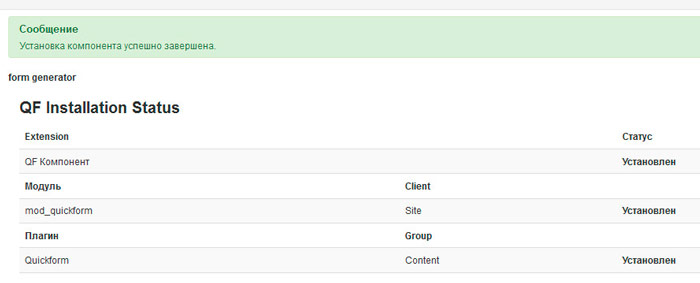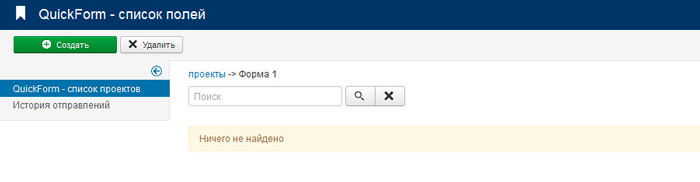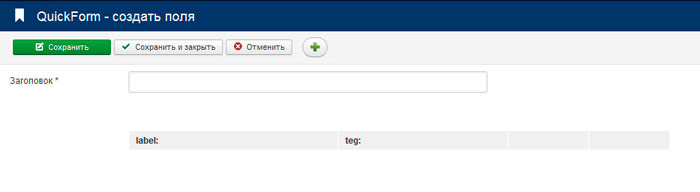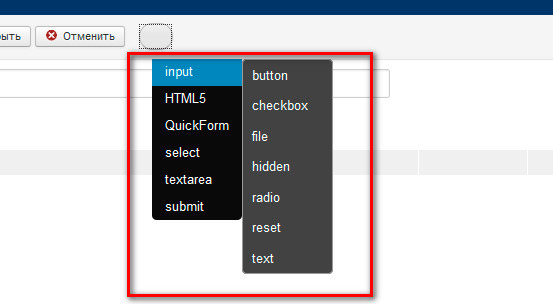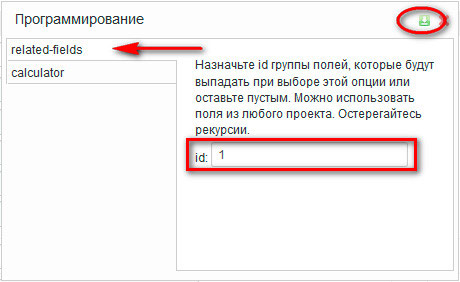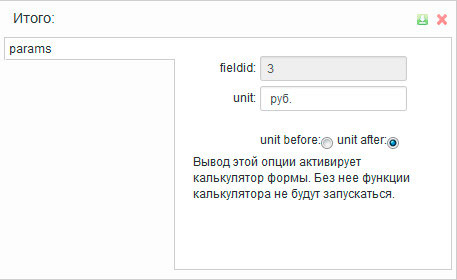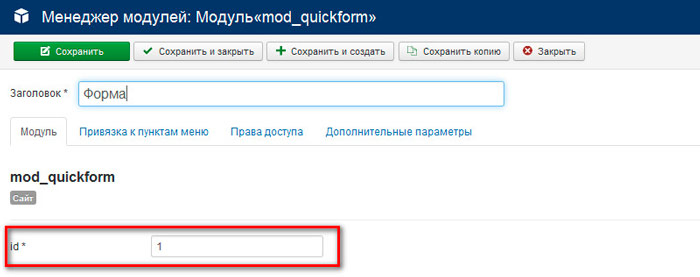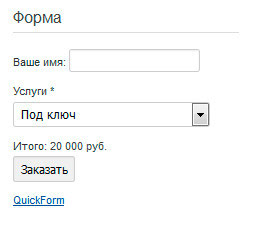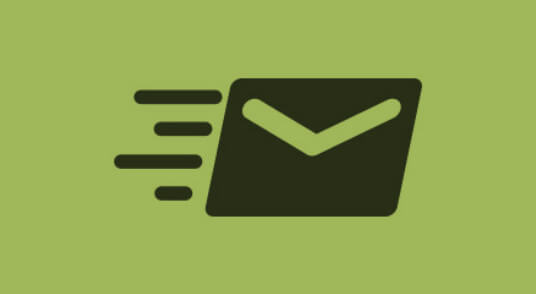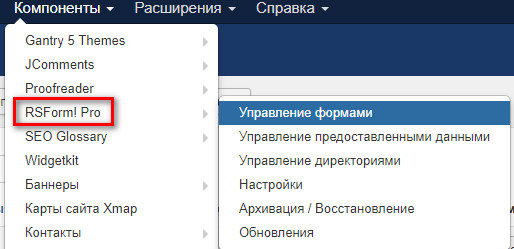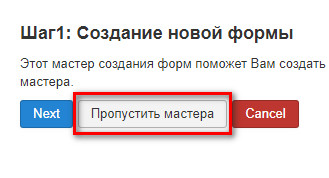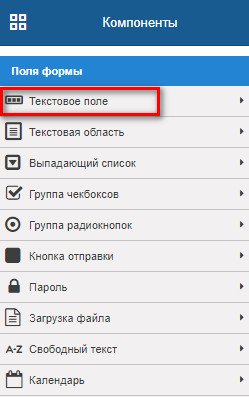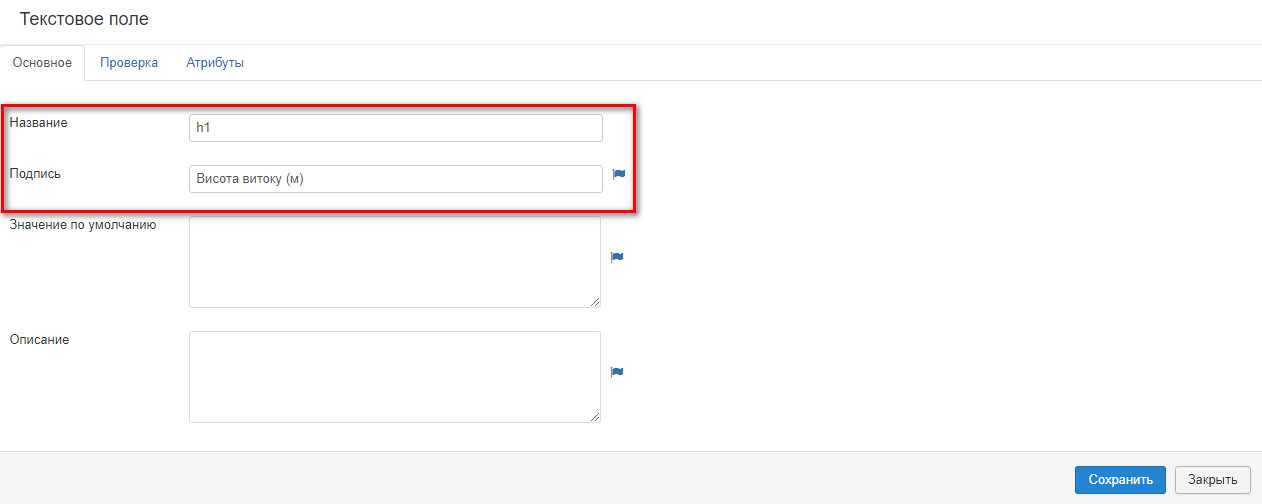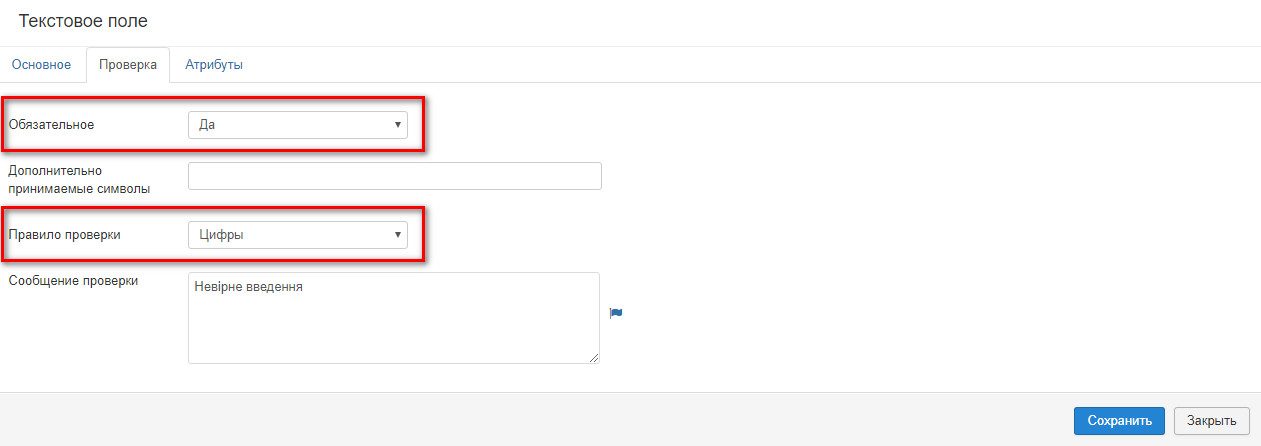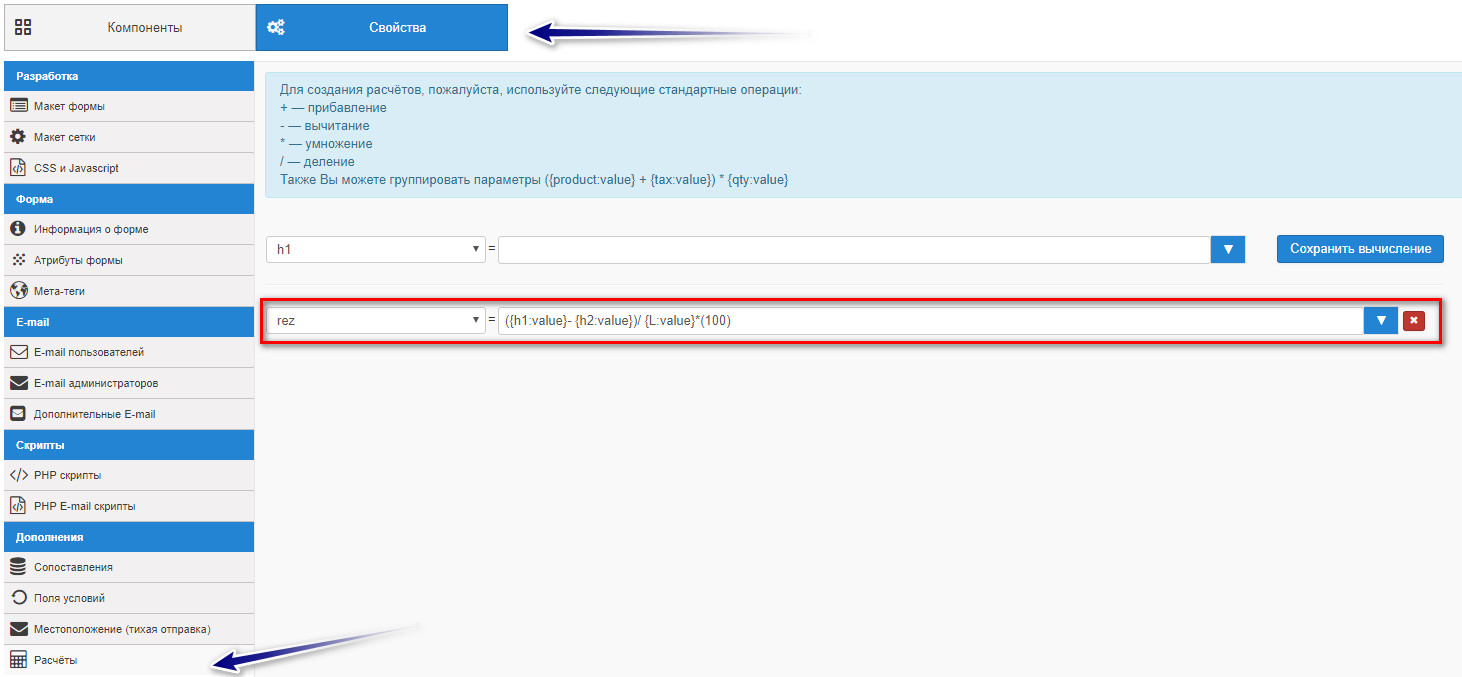Как сделать калькулятор joomla
Шаблоны Joomla 3.4
Онлайн-калькулятор – относительно новый инструмент в интернет-маркетинге. Он позволяет привлечь на сайт целевых посетителей, увеличить лояльность клиентов, улучшить поведенческие факторы и повысить позиции в поисковой выдаче, а также сэкономить время сотрудников и пользователей. Онлайн-калькулятор необходим, в первую очередь, ресурсам, продвигающим товар или услугу, конечная стоимость которой зависит от ряда параметров или характеристик.
Как реализовать идею
Существует несколько способов создания калькулятора для сайта: сделать заказ профессиональным программистам, установить соответствующий плагин, если ресурс создан на оной из CMS, либо воспользоваться специальным онлайн-сервисом. По аналогии с конструкторами сайтов такие сервисы предназначены для разработки калькуляторов в индивидуальном порядке даже начинающим вебмастерам.
Преимущества использования подобных конструкторов очевидны. Во-первых, они позволяют сэкономить на оплате услуг программистов. Во-вторых, создание калькулятора займет минимум времени. В-третьих, вебмастер имеет возможность реализовать все свои идеи относительно внешнего вида и содержимого калькулятора.
Одним из таких сервисов является конструктор калькуляторов и форм uCalc. На фоне конкурентов его выделяет ряд дополнительных возможностей:
Кроме этого, установленный на сайте калькулятор, будет защищен от копирования, а персональные данные клиентов – от утери.
Устанавливаем калькулятор с помощью сервиса uCalc
Для создания калькулятора не понадобится много времени и специальные навыки. Получить эффективный бизнес-инструмент можно, пройдя несколько нехитрых шагов:
1. Регистрация. Проще всего авторизироваться на сервисе с помощью аккаунта в одной из социальных сетей (ВКонтакте, Facrbook, Coogle+) или системе uCoz. Также можно пройти регистрацию через email.
2. Выбор шаблона. В конструкторе имеются готовые тематические шаблоны (строительство и ремонт, ресторан или кафе, экономика и финансы и т.д.), которые можно кастомизировать на свое усмотрение. Использование макетов значительно сокращает время и упрощает работу вебмастера. Более опытные пользователи могут собрать калькулятор с чистого листа.
3. Настройка дизайна. uCalc имеет гибкие настройки внешнего вида конструктора и позволяет выбрать тему оформления (Default, Minimal, Material, Bootstrap), цветовую схему блока, цвет фона. Кроме этого пользователь может настроить отступы, изменить размер и цвет шрифта, а также размер самого калькулятора. С помощью специальных скриптов можно настроить открытие калькулятора в виде всплывающего окна.
4. Компоновка блоков. Для реализации поставленных перед калькулятором задач вебмастер может установить необходимые блоки: список, ползунок, галочка, флажок, поле, текст, картинка, кнопка. Настройка осуществляется в визуальном редакторе перетягиванием мышью нужного элемента.
5. Составление формул. Любой расчет производится по определенной формуле. В соответствующей вкладке конструктора составляется необходимый алгоритм с помощью математических выражений. Логические выражения помогут реализовать несколько вариантов конечного расчета в зависимости от заданных условий.
6. Настройка email/sms уведомлений. Если в калькуляторе используется кнопка целевого действия, в настройках к ней имеется возможность подключить функцию оповещения владельца сайта и уведомления клиента о сделанном заказе на электронную почту (100/месяц для бесплатного тарифа).
7. Размещение калькулятора на сайте. После редактирования и сохранения проекта сервисом будет сгенерирован исходный код калькулятора, который нужно скопировать и вставить на страницы сайта. В системе имеются подробные инструкции по размещению кода на популярных CMS и конструкторах сайтов.
Кроме базового функционала, доступного на бесплатном тарифе, конструктор uCalc предлагает дополнительные инструменты владельцам премиум-аккаунта:
Стоимость тарифа Премиум составляет 5$/месяц. В зависимости от периода оплаты действую скидки от 5% до 50%.
Необходимость использования калькуляторов на различных бизнес-ресурсах продиктована временем. Это эффективный способ привлечения новых клиентов и мотивации их к совершению целевого действия, а также популяризации и продвижения в поисковых системах своего проекта.
Сервисы конструкторов форм-калькуляторов как конкуренты компонентов Joomla!
Рассмотрим несколько сервисов и расширений для создания формы с калькулятором на Joomla-сайте. В разделе JED не так много решений, которые подойдут для сайта произвольной тематики: CalcBuilder и Calculoid. В качестве конкурентов в обзор включены сервисы создания калькуляторов с установкой через HTML-код: ConstructApp, CalcCreator и uCalc.
Рассмотрим несколько сервисов и расширений для создания формы с калькулятором на Joomla-сайте. В разделе JED не так много решений, которые подойдут для сайта произвольной тематики: CalcBuilder и Calculoid. Поэтому в обзор включены сервисы создания калькуляторов с установкой через HTML-код: ConstructApp, CalcCreator и uCalc.
В таблице представлены основные характеристики конструкторов форм-калькуляторов.
ConstructApp
ConstructApp полностью бесплатен. Конструктор имеет визуальный редактор и шаблоны калькуляторов.
Не самый простой интерфейс, но разобраться в нем можно: 
ConstructApp не имеет возможности приема оплаты и отправки email уведомлений. Сервис отлично подойдет для создания развлекательных или информирующих калькуляторов. Без сбора контактов, подключения аналитики и каких-либо инструментов, намекающих на коммерческую составляющую.
CalcCreator
CalcCreator стоит 795 рублей в месяц и дает за эти деньги неограниченное количество калькуляторов, отсутствие рекламы в калькуляторе, отправку файлов, а также возможность скачать исходный код калькулятора.
CalcCreator имеет визуальный редактор, который чем-то напоминает CAD-систему:
Можно отредактировать CSS каждого элемента и добавить свой JavaScript-код: 
CalcCreator позволяет подключить к форме чат-бота Telegram или Skype. Чат-боты получают сообщения из раздела «Содержимое письма»:
uCalc
На самом деле uCalc устанавливается не только через вставку HTML-кода, но и через плагин для Joomla. Стоимость uCalc — от 3$ в месяц. Есть бесплатный тариф с ограниченным функционалом: без статистики, целей, приема оплат (PayPal, Яндекс.Кассе) и возможности вставки своего HTML в калькулятор.
В uCalc есть визуальный редактор, а также готовые шаблоны для создания калькулятора:
Арифметические, логические операторы, а также ветвления позволяют реализовывать достаточно сложные расчеты:
uCalc единственный конструктор, у которого есть возможность уведомлять пользователей и администратора через SMS. Также это единственный подобный сервис с возможностью приема оплаты через Яндекс.Кассу.
К калькулятору подключается Яндекс.Метрика или Google Analytics. К любой кнопке в калькуляторе может быть добавлена цель счетчика.
uCalc появился недавно, поэтому внешний вид его калькуляторов более современен по сравнению с другими сервисами из этого обзора.
CalcBuilder
Стоимость CalcBuilder — 19,50 €. За свои деньги это достаточно мощный инструмент для создания калькуляторов.
Сразу немного отталкивает то, что у конструктора нет готовых шаблонов калькуляторов, визуального редактора. Кроме того, над адаптивностью тоже придется поработать самостоятельно.
CalcBuilder больше подойдет для опытных вебмастеров, которые не испугаются написать формулу расчета на PHP и подключить цели через обработчики событий JavaScript.
Среди достоинств конструктора нужно отметить интеграцию с Mailchimp и импорта калькулятора из Excel.
Calculoid
Представлен в JED, однако последнее обновление расширения было в 2015 году. Судя по всему, Calculoid перешел к модели SaaS и поставляет калькуляторы через размещение HTML-кода. Поэтому далее речь пойдет именно об этой версии конструктора.
Можно взять за основу один тысяч шаблонов, которые есть в архиве Calculoid. Сами формы выглядят современно и компактно. Calculoid имеет визуальный редактор, которым удобно пользоваться даже с мобильного устройства:
Калькулятор предоставляет основные математические функции, но без возможности использования условных и логических операторов:
Калькулятор легко подключить к RedmineCRM, разработчики уже выполнили эту интеграцию. Для подключения другой CRM или сервиса email рассылок в Calculoid есть API (Webhook).
Выводы
Рынок конструкторов калькуляторов разнообразен, но невелик. Если сформировать требования к калькулятору, то скорее всего выбирать не придется, так как останется один-два сервиса, которые этим требованиям будут удовлетворять.
Так, если вы захотите подключить калькулятор к магазину на VirtueMart, то вам подойдет только CalcBuilder.
Для сайтов, которые планируют получать платежи через Яндекс.Кассу или отправлять SMS уведомления, подойдет только uCalc. uCalc отлично подойдет коммерческим проектам для расчета стоимости доставки; консалтинговых услуг; услуг мастера, фотографа, аниматора и т.д.
Если у вас развлекательный портал, то можно использовать бесплатный ConstructApp, в большинстве случае его возможностей хватит.
У CalcCreator есть чат-боты, но, похоже, это единственная отличительная особенность сервиса, при не самой низкой стоимости.
Если нужен прием средств через Stripe, то посмотрите на Calculoid.
Бессменный админ Joomlaportal и Joomlaforum. Активны участник Joomla-сообщества с 2006 года.
Калькулятор для joomla 3
Дата публикации: 2016-12-28
От автора: приветствую Вас дорогой друг. В данное время любая уважающая себя компания имеет собственный сайт, где указаны списки предоставляемых услуг, различные информационные материалы, новости, стоимость работ и конечно же контакты. При этом, скорее всего на подобных ресурсах Вы наверное встречали различные формы, которые в зависимости от выбранной или добавленной информации, производили расчет стоимости некой услуги или работы, то есть нечто похожее на калькулятор. Поэтому в данной статье мы с Вами поговорим о том, как реализовать калькулятор joomla 3.
Для реализации функционала калькулятора услуг мы используем расширение под названием QuickForm.
Потому как в стандартном функционале CMS отсутствуют необходимые инструменты, да и по большому счету, мы с Вами и простую форму реализовать не сможем, за исключением, формы на странице контактной информации, функционал которой очень ограничен. Поэтому, как обычно, кликаем по кнопке “Download” на странице описания расширения и переходим на официальный сайт производителя.
Хотите узнать, что необходимо для создания сайта?
Посмотрите видео и узнайте пошаговый план по созданию сайта с нуля!
Далее, используя ссылку “QF2_v1.0.10.zip” скачиваем компонент к себе на компьютер и выполняем установку, используя менеджер расширений.
Теперь, используя пункт меню “Компоненты”, переходим на главную страницу панели управления только что, установленного расширения.
Теперь мы можем создать свой первый калькулятор joomla, и для этого необходимо создать форму, а значит кликаем по кнопке “Создать”.
Для создания формы, достаточно указать ее заголовок в соответствующее поле, на вкладке форма. А так же на вкладке “Письмо”, добавить адрес электронного ящика, на которые будет отправляться данные введенные в поля формы, тему письма и его шаблон.
После сохранения формы мы сможем добавить необходимее поля в ее структуру, используя специальную ссылку.
Для добавления полей в определенную форму, в компоненте QuickForm, предусмотрен специальный раздел.
Соответственно, используя кнопку “Создать” переходим на страницу создания группы полей, для определенной формы. Как Вы заметили, я использую словосочетание “группа полей”, потому как действительно создается не одно поле а несколько, которые в будущем будут связаны одним идентификатором и могут использоваться для отображения на экран как по умолчанию, то есть как составная часть конкретной формы, так и при срабатывании определенного события, к примеру выбора соответствующего элемента формы. Итак, страница добавления группы полей, выглядит следующим образом.
Хотите узнать, что необходимо для создания сайта?
Посмотрите видео и узнайте пошаговый план по созданию сайта с нуля!
Собственно здесь, все достаточно просто и интуитивно понятно. Вам необходимо указать заголовок группы и сформировать необходимый набор полей. При этом, поля добавляются в группу, при помощи специальной кнопки с изображением “+” (зеленого плюса). Клик по вышеуказанной кнопке разворачивает специальное меню, в котором приведены все доступные элементы форм.
Таким образом, давайте создадим джумла калькулятор, который будет подсчитывать стоимость определенных услуг, то есть по сути создаваемая форма — это простейшая форма заказа. А значит, для начала добавим поле типа select, благодаря которому мы сформируем выпадающий список определенных значений.
В наибольшем по величине текстовом поле указывается заголовок будущего поля, то есть значение для тега label. Под ним располагаются выпадающие варианты выбора. Которые можно добавлять, используя символ маленького “+” (зеленого плюсика). Таким образом, указываем необходимое количество вариантов.
Кнопка с изображением ключа – это настройки, соответственно для каждого выпадающего варианта, можно указать определенные настройки.
А именно, на вкладке “related-fields” Вы можете указать идентификатор группы полей, которые будут показаны на экран при выборе текущего варианта списка. Таким образом, Вы можете формировать зависимые списки. На вкладке “calculator” Вы можете прописать некоторое математическое выражение, которое будет выполнено при выборе текущего списка. К примеру, можно добавлять или вычитать некоторое значение.
Обратите внимания, что бы сохранить изменения настроек, необходимо кликнуть по специальной кнопке, расположенной в правом верхнем углу всплывающего блока. Помимо этого, так же в форму я добавил простое текстовое поля для ввода имени пользователя, а так же кнопку отправки данных формы.
Для отображения значения калькулятора, в группу полей нужно добавить специальное поле “calculatorSumm” из группы “QuickForm”.
Из настроек доступно всего два параметра: unit – строка, которая будет добавлена до или после значения калькулятора. Таким образом, сохраняем изменения и переходим в менеджер модулей для публикации модуля, который будет отображать форму на экран.
В настройках модуля обязательно необходимо указать идентификатор формы (после создания формы, на главной странице панели управления компонентом QuickForm будет показан идентификатор для конкретной формы), которая будет показана на экран. После сохранения в пользовательской части мы увидим следующий результат.
Теперь Вы знаете, как создать калькулятор для сайта джумла самостоятельно. При этом если Вы желаете научиться создавать расширения самостоятельно и тем самым реализовывать практически любой функционал, Вам будет полезен курс Joomla-Профессионал. Создание расширений для Joomla. Всего Вам доброго и удачного кодирования.
Хотите узнать, что необходимо для создания сайта?
Посмотрите видео и узнайте пошаговый план по созданию сайта с нуля!
Хотите узнать, что необходимо для создания сайта?
Посмотрите видео и узнайте пошаговый план по созданию сайта с нуля!
Как создать динамический калькулятор на CSM Joomla!?
Бывают ситуации, что помимо форм, на сайте становятся необходимы разного рода калькуляторы. И если вы не программист, могут возникнуть довольно-таки серьезные проблемы с реализацией такого плана. Но известный компонент для создания форм RSForm! Pro может изменить ситуацию с калькуляторами — в нем реализована функция калькуляции. Рассмотрим простой пример динамического калькулятора (не обычного, а ориентированного для выполнения конкретной функции).
Возьмем задачу по географии на определение уклона реки.
Уклоном реки называют отношение падения реки (в сантиметрах) к ее длине (в километрах). А падение — это превышение истока над устьем, которое выражено в метрах.
Для того, чтобы определить уклон, сначала нужно определить ее падение. Оно определяется по формуле:
Например, высота истока реки Южный Буг составляет 321 метр над уровнем моря, а высота окружающей местности, где находится устье реки, составляет 0 метров.
Поэтому падение реки Южный Буг будет составлять: 321-0=321 метр.
Далее, зная падение реки, можно рассчитать уклон. Формула для расчета уклона:
Ур = П/L
Для этого переведем метры в сантиметры (допишем к числу два нуля):
321 метр = 32100 см.
Теперь разделим величину падения (32100 см) на длину реки (806 км):
32100/806≈39,8 см
То есть, падение реки Южный Буг составляет 39,8 см на километр ее пути. Это означает, что она равнинная река (для горных, показатель может быть несколько метров и более).
А теперь реализуем на основе данной задачи калькулятор
Чтобы реализовать калькулятор, который будет считать уклон реки, нужно 3 динамических поля (то есть в них пользователь будет вводить определенные данные) и 1 поле для вывода результатов.
Имеется в виду, что у вас уже установлен компонент RSForm! Pro. Переходим к «Компоненты → RSForm! Pro → Управление формами». Тогда нажимаем «Создать».
Появится мастер — нажимаем «Пропустить мастера».
На вкладке «Компоненты» выбираем «Текстовое поле». Появится окно, в котором напротив«Название» пишем h1, а напротив «Подпись» пишем Высота истока (м).
Переключаемся на вкладку «Проверка» и напротив «Обязательное» ставим Да, а напротив «Правило проверки» выбираем Цифры.
Аналогично создаем еще одно поле:
Напротив «Название» пишем h2, а напротив «Подпись» пишем Высота устья (м).
Создаем еще одно поле:
Напротив «Название» пишем L, а напротив «Подпись» пишем Длина реки (км).
Последнее поле (является необязательным, то есть не обозначается знаком *):
Напротив «Название» пишем rez, а напротив «Подпись» пишем Результат (см/км).
Общий вид созданных полей:
Переходим в «Свойства» и находим слева «Расчёты».
Видим поля:
В первом выбираем: rez
Во втором пишем вручную или используя выпадающий список:
(
Нажимаем «Сохранить вычисление».
После этого сохраняем нашу форму и попробуем решить задачу (задачу взял с сети интернет):
Задача. Определите падение и уклон реки, длина которой 3000 км, высота истока – 260 м, а устья – (-20 м).
Нажимаем на «Предварительный просмотр» нашей формы.
Откроется готовая форма. Вводим в первое поле — 260, во второе — -20, в третье — 3000.
Смотрим результат на скриншоте: